Prihlásenie pomocou Apple ID
Apple ID je účet, ktorý používate na prístup ku všetkým službám spoločnosti Apple, aby všetky vaše zariadenia bez problémov spolupracovali. Po prihlásení môžete využívať obchod App Store a služby iCloud, iMessage, Apple Music, Apple TV+ a ďalšie.
Chcete funkciu Prihlásenie cez Apple používať v apkách a na webových stránkach tretích strán? Zistite, ako používať Prihlásenie cez Apple.
Prihlásenie na iPhone, iPade alebo Apple Vision Pro
Otvorte apku Nastavenia.
Klepnite na Prihláste sa na [zariadenie].
Vyberte spôsob prihlásenia:
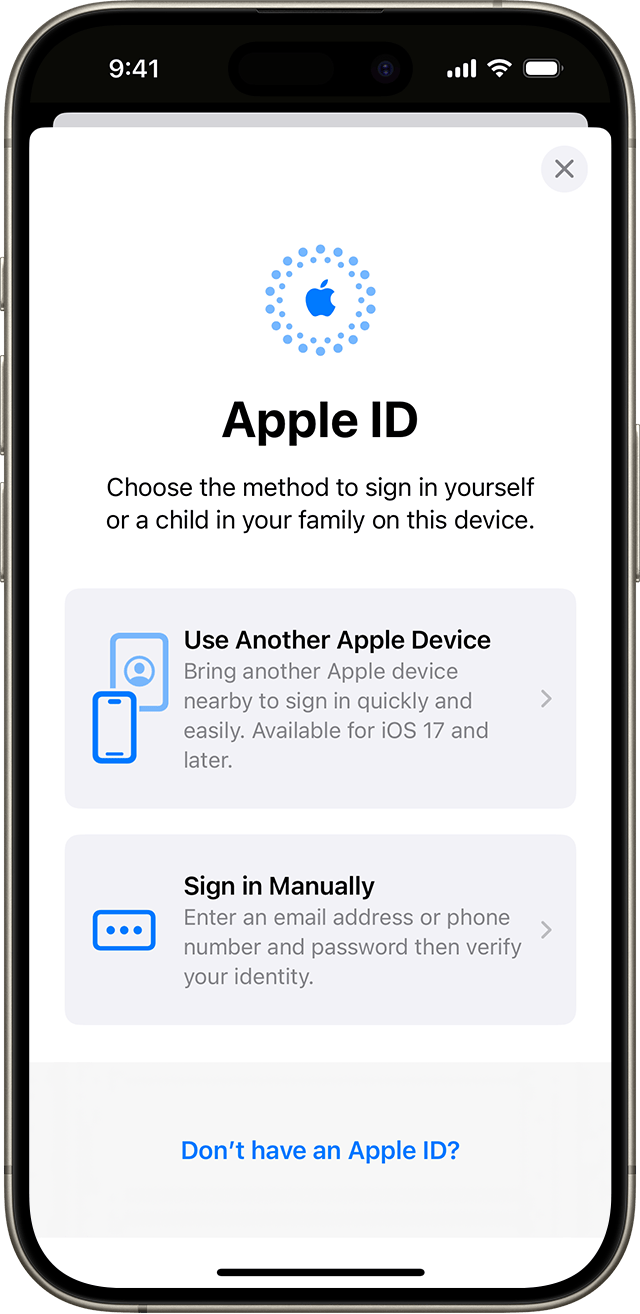
Použiť iné Apple zariadenie (len iPhone a iPad): Ak máte iný iPad alebo iPhone, na ktorom ste prihlásený pomocou svojho Apple ID, umiestnite ho do blízkosti aktuálneho zariadenia a dokončite prihlásenie podľa pokynov na oboch zariadeniach.*
Prihlásiť sa manuálne: Zadajte svoje Apple ID (alebo e-mailovú adresu či telefónne číslo, ktoré používate v službách Apple) a heslo. Ak sa zobrazí výzva, zadaním šesťmiestneho overovacieho kódu odoslaného na vaše dôveryhodné zariadenie alebo telefónne číslo dokončite prihlásenie.
Keď sa prihlásite pomocou svojho Apple ID, e-mailové adresy a telefónne čísla, ktorými sa môžete prihlásiť, a ďalšie e-mailové adresy a telefónne čísla nájdete v časti Nastavenia > vaše meno > Prihlásenie a zabezpečenie.
Ak už ste prihlásený na iPhone spárovanom s Apple Watch, na hodinkách sa automaticky prihlásite do príslušného Apple ID. Prečítajte si viac o tom, ako si nastaviť Apple Watch a prihlásiť sa na nich.
* Ak sa chcete prihlásiť pomocou iného zariadenia Apple, na oboch zariadeniach musí byť zapnutý Bluetooth a nainštalovaný kompatibilný softvér. Ak sa možnosť Použiť iné Apple zariadenie nezobrazuje alebo nefunguje, na oboch zariadeniach aktualizujte na najnovšiu verziu systému iOS alebo iPadOS.
Prihlásenie na Macu
Vyberte menu Apple () > Systémové nastavenia. V starších verziách systému macOS vyberte menu Apple () > Systémové nastavenia.
Na postrannom paneli kliknite na Prihláste sa so svojím Apple ID. V starších verziách systému macOS kliknite na Prihlásiť sa.
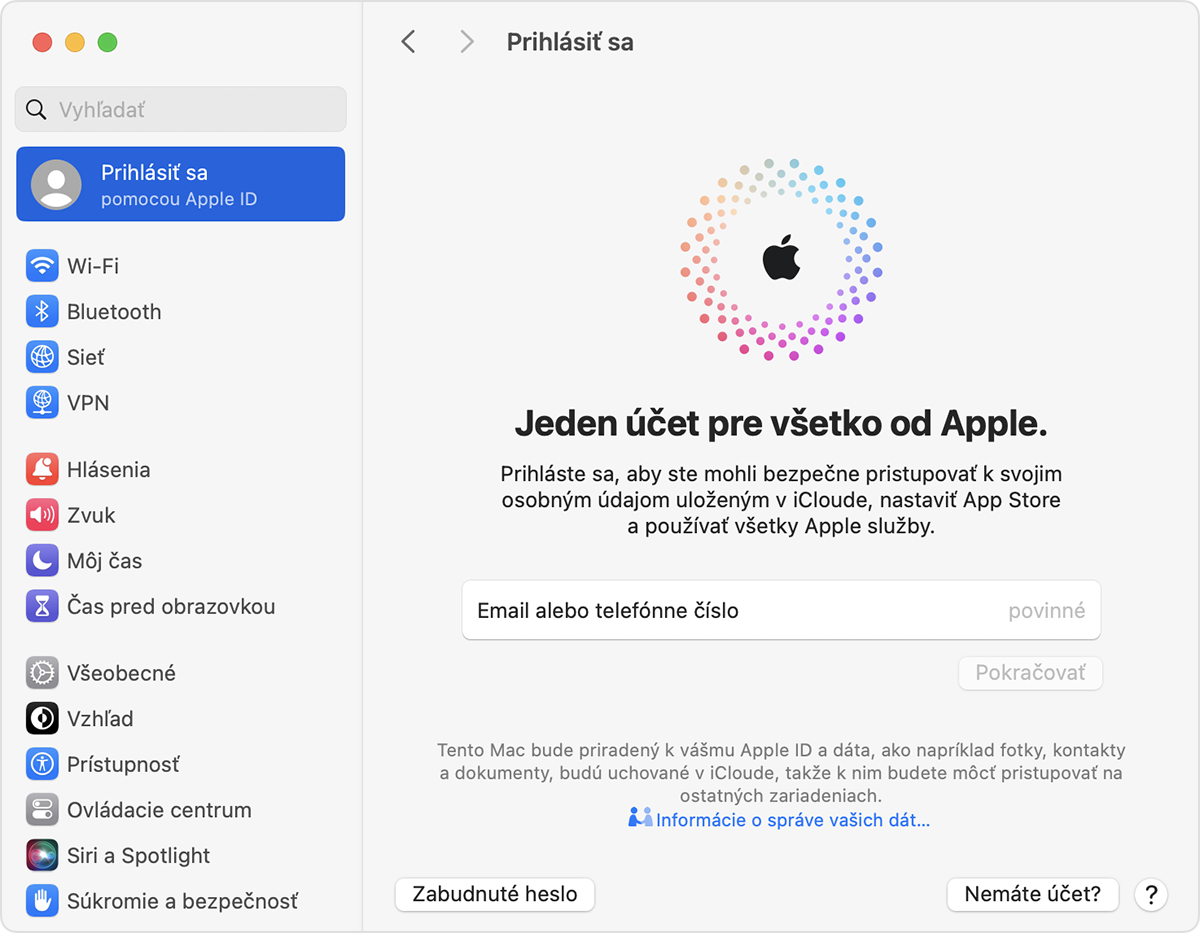
Zadajte svoje Apple ID (prípadne e-mailovú adresu alebo telefónne číslo, ktoré používate so službami Apple) a heslo.
Ak sa zobrazí výzva, zadajte šesťciferný overovací kód poslaný na vaše dôveryhodné zariadenie alebo telefónne číslo a dokončite prihlásenie.
Keď sa prihlásite pomocou svojho Apple ID, e-mailové adresy a telefónne čísla, ktorými sa môžete prihlásiť, a ďalšie e-mailové adresy a telefónne čísla nájdete v časti Systémové nastavenia > vaše meno > Prihlásenie a zabezpečenie.
Prihlásenie na Apple TV
Otvorte Ovládacie centrum stlačením a podržaním na ovládači Siri Remote alebo Apple TV Remote.
Vyberte Pridať užívateľa a postupujte podľa pokynov na obrazovke.
Ak na Apple TV (2. alebo 3. generácia) používate dvojfaktorovú autentifikáciu, možno budete musieť spolu s heslom zadať aj overovací kód. Prečítajte si, ako získať overovací kód na dôveryhodnom zariadení alebo ako si ho dať poslať na dôveryhodné telefónne číslo.
Prihlásenie na webe
Pomocou Apple ID sa môžete prihlásiť na webových stránkach spoločnosti Apple.
iCloud.com – používajte iCloud z ľubovoľného miesta po prihlásení na stránke iCloud.com pomocou Apple ID.
Účet Apple – spravujte svoje Apple ID po prihlásení na stránke appleid.apple.com pomocou Apple ID.
Ak ste sa pomocou Apple ID prihlásili do zariadenia, ktoré má funkciu Touch ID alebo Face ID, môžete sa pomocou nej prihlásiť na stránke iCloud.com alebo appleid.apple.com.
Okrem toho sa môžete prihlásiť na ktorúkoľvek webovú stránku spoločnosti Apple pomocou prihlasovacieho kľúča. Zadajte svoje Apple ID (prípadne e-mailovú adresu alebo telefónne číslo, ktoré používate so službami Apple) a na prihlasovacej obrazovke vyberte Prihlásiť sa pomocou prihlasovacieho kľúča. Podľa pokynov na obrazovke sa na iPhone alebo iPade prihláste pomocou prihlasovacieho kľúča.
Na prihlásenie pomocou prihlasovacieho kľúča potrebujete podporovaný webový prehliadač, Bluetooth povolený na zariadení, na ktorom máte otvorenú príslušnú webovú stránku, a na iPhone alebo iPade, a povolenú iCloud Kľúčenku na iPhone alebo iPade.
Prihlásenie v apkách a na iných zariadeniach
Pomocou Apple ID sa môžete na niektorých zariadeniach iných výrobcov prihlasovať do služieb Apple, napríklad Apple Music, do apky Apple TV a do ďalších služieb a apiek.
V závislosti od zariadenia budete možno musieť používať osobitné heslo pre apku.
Prihlásenie umožňujúce používať službu Apple Music, apku Apple TV a ďalšie služby a apky na zariadeniach
Môžete sa prihlásiť do Apple Music v Androide, ako aj do apky Apple Music alebo apky Apple TV na PC s Windowsom, inteligentnom televízore, hernej konzole alebo streamovacom zariadení.
Na PC s Windowsom sa môžete prihlásiť aj do iTunes pre Windows a kupovať filmy a TV seriály.
Prihlásenie umožňujúce používať iCloud na iných zariadeniach
Na PC s Windowsom si môžete nastaviť apku iCloud pre Windows a prihlásiť sa do nej, čím získate prístup k fotkám, dokumentom a ďalšiemu obsahu.
Môžete sa tiež prihlásiť na stránke iCloud.com z prehliadača. Prečítajte si, ktoré funkcie na stránke iCloud.com sú dostupné na vašom zariadení.
Použitie funkcie Prihlásenie cez Apple v apkách a na webových stránkach tretích strán
Ak sa v apke alebo na stránke tretej strany podporujúcej túto funkciu zobrazuje tlačidlo Prihlásenie cez Apple, môžete si prostredníctvom existujúceho Apple ID rýchlo vytvoriť účet a prihlasovať sa.
Ako používať funkciu Prihlásenie cez Apple
Keď sa prvýkrát prihlásite do obchodu App Store alebo iných mediálnych služieb, možno budete musieť zadať kreditnú kartu alebo pridať iné platobné údaje. Do obchodu App Store ani iných mediálnych služieb sa nedá prihlásiť pomocou viacerých účtov Apple ID súčasne ani nemôžete aktualizovať obsah, ktorý ste si kúpili v inom účte Apple ID. V závislosti od toho, ako ste si Apple ID vytvorili, sa vám možno zobrazí výzva na upgradovanie na dvojfaktorovú autentifikáciu (na zariadení, ktoré ju podporuje) alebo na dokončenie nastavenia účtu na webe.
Informácie o produktoch, ktoré nevyrába spoločnosť Apple, alebo nezávislých webových stránkach, ktoré nekontroluje ani netestuje spoločnosť Apple, sa poskytujú bez akéhokoľvek odporúčania či podpory. Spoločnosť Apple nenesie žiadnu zodpovednosť v súvislosti s výberom, výkonom alebo používaním webových stránok alebo produktov tretích strán. Spoločnosť Apple neposkytuje žiadne vyhlásenia týkajúce sa presnosti či spoľahlivosti webových stránok tretích strán. Ak chcete získať ďalšie informácie, obráťte sa na dodávateľa.
